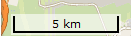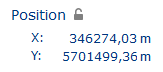Übersicht - Steuerung im Kartenfenster
Das Verschieben, Vergrößern und Verkleinern im Kartenfenster der eingebundenen Karten-Ebenen wird direkt über die Maus gesteuert:
Karte verschieben |
Linke Maustaste gedrückt halten, um die Karte zu verschieben
Alternativen: • |
Karte vergrößern/ verkleinern |
Rollrad der Maus nach vorne/hinten rollen, um die Karte zu vergrößern/verkleinern.
Alternativen: • •Zum Reinzoomen auf einen bestimmten Bereich kann die • Innerhalb der Druckvorschau (HTML-Druck) stehen alternativ noch zwei Schaltflächen zum Vergrößern bzw. Verkleinern |
Karteninhalte - Steuerung verschiedener Kartenelemente
|
Menü ein-/ausblenden Diese Funktion blendet das Menü-Fenster inkl. Layerkontrolle ein und aus. |
|
Übersichtskarte ein-/ausblenden Diese Funktion blendet eine Übersichtskarte (im Kartenfenster unten rechts) ein und aus. |
|
Diese Funktion regelt die Transparenz der Basiskarte. |
|
Diese Funktion zeigt den aktuellen Maßstabsbalken für das Kartenfenster. |
|
Diese Funktion dient der Koordinatenanzeige. |




 Pfeil/Cursor-Tasten der Tastatur.
Pfeil/Cursor-Tasten der Tastatur.


 des Kartenausschnitts zur Verfügung.
des Kartenausschnitts zur Verfügung.